PS:做出“爱丽丝梦游仙境”主题的照片(下)
1、将兔子素材放置到如图所示。我觉得原本模特的耳朵可以帮你找到方向和位置。

2、添加色彩平衡调整图层,然后创建剪贴蒙版。

3、在新图层上增加耳朵上的线。使用小软笔刷,颜色是#e1d2b7。
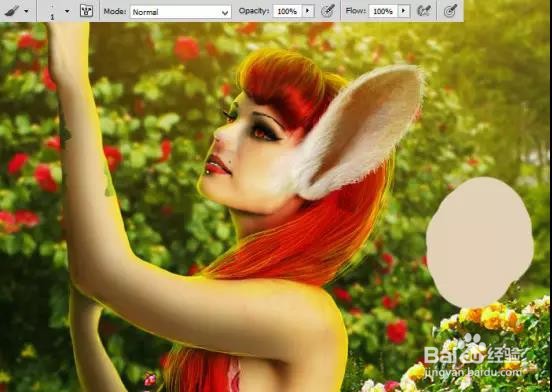
4、再创建一个新图层,使用大软笔刷,#f26d7d。在脸颊上画一个点,然后将图层透明度改为66%。
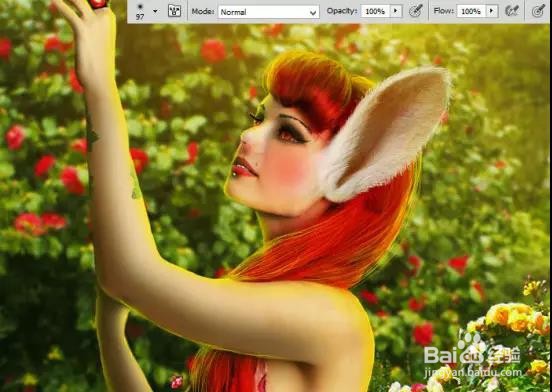
5、创建新图层,然后选择1px的软笔刷,开始先画一些点点,然后画一些线。
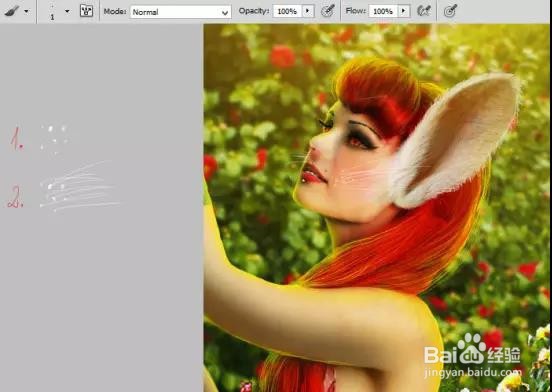
6、回到太阳图层(画背景的最后一步)。放上兔子耳朵,我用了照片的左上部分。

7、用蒙版涂耳朵^^。

8、添加色彩平衡图层,然后按图中所示设置,设为剪贴蒙版。

9、添加一个新图层,然后创建剪贴蒙版。选择大软笔刷,颜色是#fdda07

10、把混合模式改为滤色

11、然后再新图层上绘制耳朵的边缘。使用小软笔刷,选择#fff。

12、按图所示放置怀表。使用快捷键创建蒙版。

13、添加亮度/饱和调整图层

14、再添加一个相同的图层。

15、如图所示使用蒙版。

16、添加色彩平衡调整图层。将透明度调为40%。

17、然后添加自然饱和度调整图层(将其设为这个图层最后的剪贴蒙版)。将混合模式改为滤色,并将透明度调为49%。

18、添加新的图层,并用小黄笔刷画出表的光线。
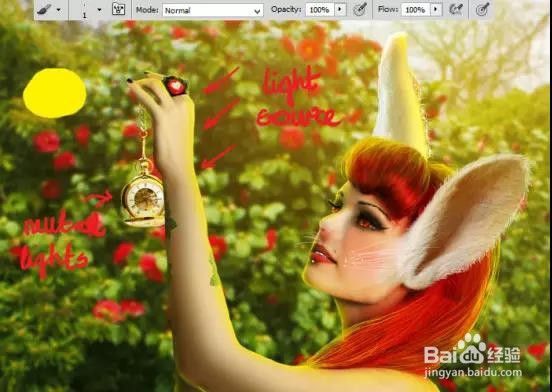
19、回到最上层的图层。将柠檬树放在画面的左下角。

20、在顶端菜单中选择滤镜>模糊>高斯模糊,然后如图所设:
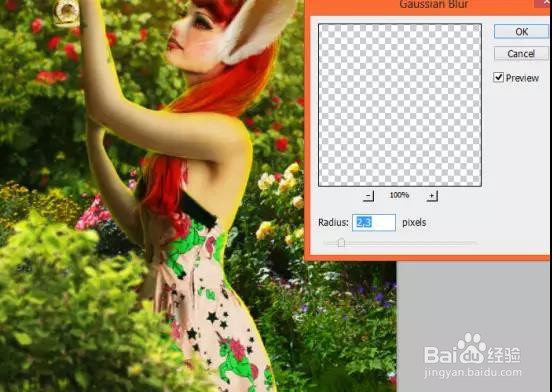
21、添加色彩平衡图层。将其设为剪贴蒙版。然后将混合模式改为滤色。

22、色彩平衡蒙版图层如图:

23、添加亮度/饱和图层。创建剪贴蒙版。

24、向图像中添加光效纹理。将混合模式改为滤色。

25、为其添加蒙版。

26、添加亮度/对比调整图层。

27、最后添加色彩平衡图层。

28、个人建议 最终效果如图所示。
